Tutoriel sur la programmation Batch Par Adrien REBOISSON - rabusier@aol.com Tab
Tutoriel sur la programmation Batch Par Adrien REBOISSON - rabusier@aol.com Table des matières Introduction Qu'est ce qu'un fichier Batch Créer des fichiers batch avec PowerBatch Notions basiques importantes I] Création du fichier batch "Hello, World !" Votre premier fichier Batch Comment fonctionne-t-il ? La commande ECHO L'écho local Afficher une ligne vide Commentez votre code Les caractères accentués II] Utilisation de commandes DOS dans un fichier Batch Qu'est-ce qu'une commande DOS La variable PATH Arguments passés à une commande, à un fichier Créez vos commandes avec les Batch. III] Variables d'environnement Qu'est ce qu'une variable d'environnement Définir, modifier, supprimer, une variable d'environnement Lire les valeurs des variables d'environnement Insérer des définitions dans Autoexec.bat IV] Sauts inconditionnels Qu'est ce que les sauts inconditionnels La commande GOTO La commande LABEL V] Exécution conditionnelle À quoi servent les commandes d'exécution conditionnelles Les différentes formes de ces commandes et l'intérêt de leurs combinaisons : IF, IF NOT, IF EXIST… VI] Boucles La commande For… Do… VII] La compilation Qu'est ce que la compilation Comment compiler un fichier Batch Les erreurs de compilation VIII] Les bordures Générer des bordures en utilisant l'assistant dans PowerBatch IX] Ecriture dans des fichiers Écriture en mode ajout Écriture en mode écrasement Écriture de résultats de commande Redirection vers le périphérique virtuel NUL X] Appel d'autres fichiers Batch Utilisation de fichiers Batch come sous-programme Lancement d'autres fichiers Batch XI] Travail avec ERRORLEVEL Utilisation de la commande ERRORLEVEL XII] 5 autres fonctions de PowerBatch Test ligne, test bloc, test pas à pas Les modèles L'assistant XCOPY La commande CHOICE Le convertisseur HTML XIII] L’intégration MS-DOS sous Windows XIV] Programmation avancée. Avertissement : Ce tutoriel n'a pas pour vocation de remplacer un livre dédié à la programmation Batch, mais surtout d'initier le programmeur débutant à cette technique. Il n'est pas exempt d'erreurs, si vous en repérez, merci de me contacter par mon e-mail rabusier@aol.com La version la plus récente de ce manuel sera toujours publiée sur http://www.astase.com 1°) Introduction Basiquement, un fichier Batch n'est rien de plus qu'un fichier texte contenant des commandes MS-DOS, et possédant le suffixe ".bat". Si vous ne connaissez pas MS-DOS ou n'avez jamais entendu parler de Autoexec.bat, passez votre chemin : en effet, la programmation Batch nécessite une connaissance minimum de l'environnement DOS. En fait, un fichier Batch contient simplement une suite de commandes que vous pourriez taper sous l'invité (prompt) du DOS, chaque nouvelle ligne du fichier correspondant à une nouvelle commande. Néanmoins, certaines commandes ne sont qu'utilisables dans les fichiers batch du fait de leur inutilité dans l'environnement de commande DOS. Leur utilité est, par exemple, quand il faut répéter toujours la même série de commandes. À titre d'exemple, nous pourrions évoquer le changement de répertoire et peut-être aussi la commande FORMAT qu'on fait souvent suivre de la commande CHKDSK pour vérifier si la disquette a bien été formatée. Exemple : Imaginons un fichier batch contenant les commandes suivantes : cd \ cd games superjeu.exe Cela aurait le même effet que si vous tapiez sous DOS les commandes suivantes : C:\Chemin> cd \ [Entrée] C:\> cd games [Entrée] C:\games> superjeu.exe [Entrée] L'intérêt des batch est donc d'automatiser des tâches répétitives effectuées sous DOS. Les fichiers batch sont donc très faciles à créer puisqu'un simple éditeur texte suffit (Comme EDIT, sous DOS) Les fichiers batch peuvent également utiliser toutes les commandes DOS, ce qui rend disponible pour le programmeur un grand nombre de fonctions. Enfin, leur taille est relativement légère par rapport à d'autres programmes, ce qui facilite leur transfert sur différents disques et supports de stockage. Cependant… • Le langage Batch n'est pas compilé, il est interprété par COMMAND.COM ce qui rend plus lent l'exécution de programmes batch par rapport à des applications écrites directement en langage machine, • Les fichiers Batch sont directement éditables, donc votre code n'est pas "protégé" à la copie par d'autres programmeurs, • Enfin, et surtout, des opérations élémentaires telles que le traitement de chaînes de caractères, d'opérations mathématiques, etc… n'existent pas sous DOS, ce qui implique l'usage de programmes externes (s'ils existent, selon les cas). 2°) Création de fichiers Batch avec PowerBatch Il existe un logiciel nommé PowerBatch permettant de créer très facilement des fichiers Batch, en utilisation libre en plus. Nous allons apprendre à nous en servir pour créer nos fichiers Batch. 1°) Télécharger le fichier depuis http://www.astase .com 2°) Décompressez le fichier ZIP, lisez attentivement les fichiers "Lisez – moi", puis installez le logiciel . 3°) Notions basiques importantes >Système d’exploitation DOS Le DOS est un logiciel d’exploitation (sorte de « super programme » faisant le lien entre vous et l’ordinateur) relativement ancien, orienté ligne de commande. Cela signifie que pour communiquer avec lui il faudra connaître des mots clés ainsi qu’une syntaxe spécifique, ce qui évidemment maintenant, avec l’ère des OS graphiques (icônes, pointer-cliquer, etc…) fait de lui un système un peu obsolète. Néanmoins, fourni avec Windows, émulé ou exécuté en mode réel, il constitue un monde intéressant pour exécuter certains programmes ou exécuter des commandes automatisées avec des scripts batch. >Fichier Un fichier est un ensemble de données variables enregistrés sur un périphérique de stockage. La taille et la nature du contenu des fichiers varient suivant le type de contenu, l’application créatrice ainsi que l’utilisation que l’on peut en faire. Un fichier peut contenir par exemple une image, un texte, un son, une animation ou bien encore les quatre en même temps. Pour des raisons techniques, le DOS « réel », c’est-à-dire celui exécuté lors du démarrage en mode MS-DOS d’une machine sous Windows ne gère que des noms de fichiers de 8 caractère. Par exemple, alors que sous Windows un nom de fichier « Lettre à Elise » serait correcte, il faudra vous contenter de « LETTRE~1 » sous DOS. L’espace est également proscrit ainsi que d’autres caractères comme « * » ou « / » qui servent en interne à MS-DOS. Le tilde (« ~ ») sert à une éventuelle « discrimination » des noms fichiers longs automatiquement raccourcis par le DOS : en effet, « Lettre à Elise 1 » et « Lettre a Elise 2 » se transformeraient naturellement tous deux sous DOS en « LETTREAE ». MS –DOS nommera donc « LETTRE~1 » le premier fichier, et « LETTRE~2 » le second fichier. Le nom n’excède pas 8 caractères, et les deux fichiers sont distincts. Enfin, MS-DOS (comme Windows) identifie le type de fichier par une extension, c’est à dire un code à 3 caractère séparé du nom de fichier par un point. Par exemple, un fichier d’extension « txt » représente un fichier texte, un fichier d’extension « doc » un document créé avec Microsoft Word, et un fichier « bmp » une image bitmap. Ces extensions sont réservées pour un type de données définies, c’est pour cela qu’il est déconseillé de les modifier manuellement (la modification de l’extension ne changeant évidemment pas le type du contenu du fichier !) La longueur totale d’un nom de fichier sous MS-DOS est donc de 11 caractères (on pourra éventuellement parler de format 8+3). Voici quelques noms de fichiers valides : « TEXTE.TXT » (fichier TeXTe), « MSDOS.SYS » (fichier SYStème), « MSPAINT.EXE » (programme EXEcutable), etc. >Dossiers (ou répertoires) Les répertoires sont un moyen élémentaire de regrouper, de classer et de hiérarchiser tous les fichiers. Comme dans une grande armoire que serait l’ordinateur, l’utilisateur (vous) pourrait classer ses documents (fichiers) dans autant de chemises (dossiers) qu’il le souhaiterait. Ainsi, vous pourrez mettre tous les fichiers portant sur un même sujet dans un même dossier, de nom approprié. Bien sûr, le nom des dossiers et leur hiérarchie reste entièrement définissable par vous-même, et vous pouvez virtuellement « imbriquer » autant de dossiers que vous le souhaitez. Par exemple, le fichier « IMPOTS.DOC » représentant vos impôts payés en 1994 pourrait être classé dans le dossier « DOCS » lui-même contenu dans le dossier « IMPOTS », lui-même contenu dans le dossier « ARCHIVES » d’un disque de stockage. >Disques et lecteurs Toutes les données sur lesquelles vous travaillez doivent êtres stockés sur un disque de stockage, c’est-à-dire un support permanent permettant l’écriture, la lecture et la sauvegarde de votre travail. MS-DOS ne représente pas les disques, mais leurs lecteurs. Ainsi, il fait correspondre des lettres aux lecteurs installés sur votre machine. Par convention, le lecteur de disquettes est appelé « a », le disque dur principal « c ». D’autres lecteurs peuvent coexister, comme un second lecteur de disquette en « b » ou un lecteur de CD-ROM en « e », etc… Avant d’accéder à vos fichiers, vous devrez donc toujours spécifier un nom de disque pour que MS-DOS puisse situer le périphérique sur lequel vous souhaitez travailler. Le nom des lecteurs est toujours suivi de deux points. Ainsi, le lecteur de disquettes est accessible en « a : », et le disque dur en « c : », etc. Certains médias exploités par les lecteurs peuvent être en lecture seule ou protégés en écriture, ce qui signifie que vous ne uploads/Industriel/ tutoriel-batch.pdf
Documents similaires
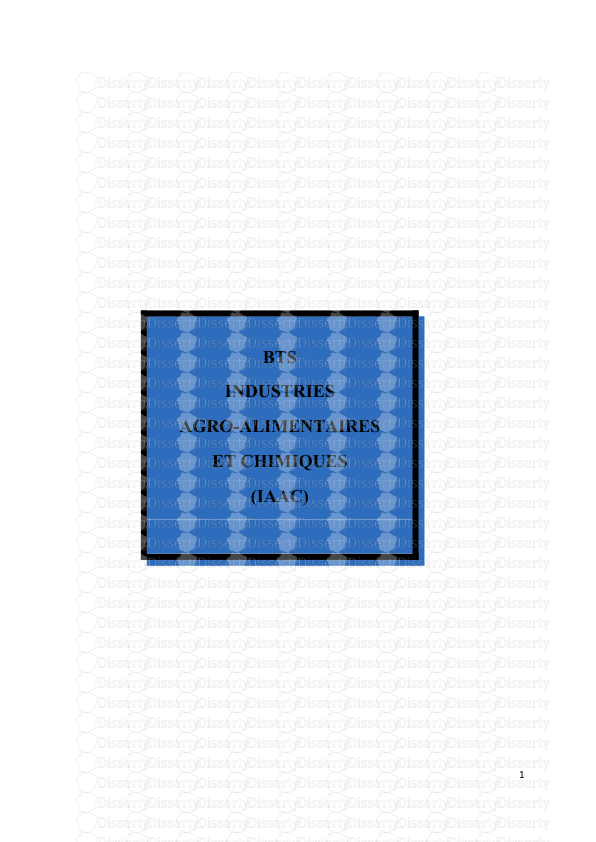
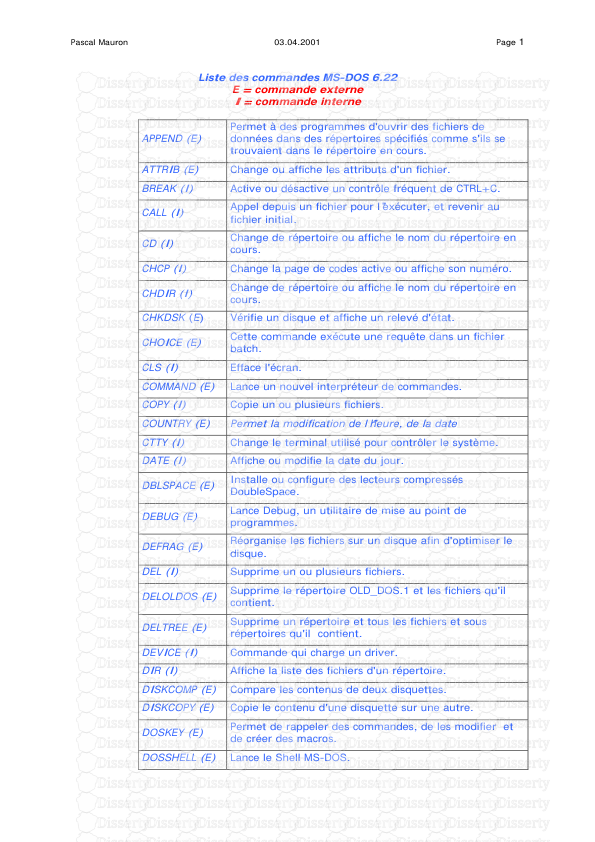

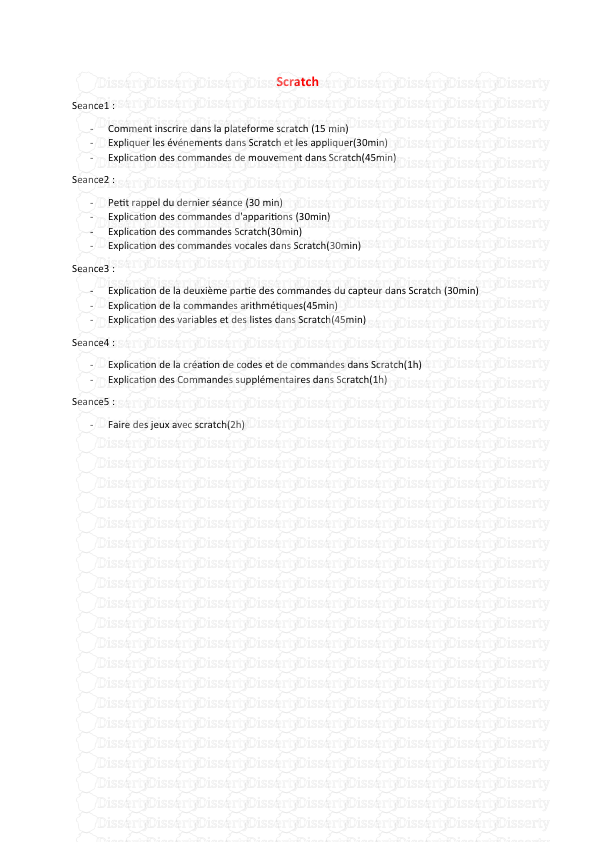
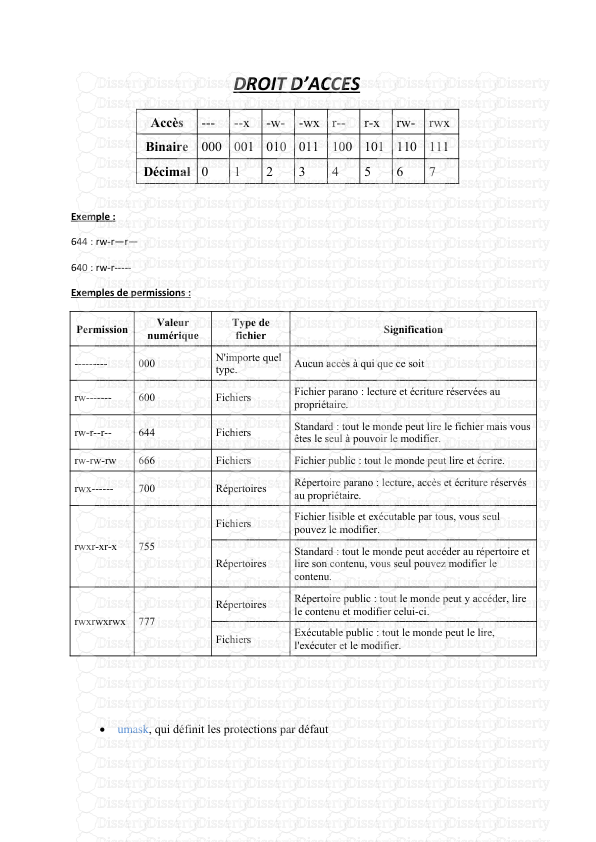

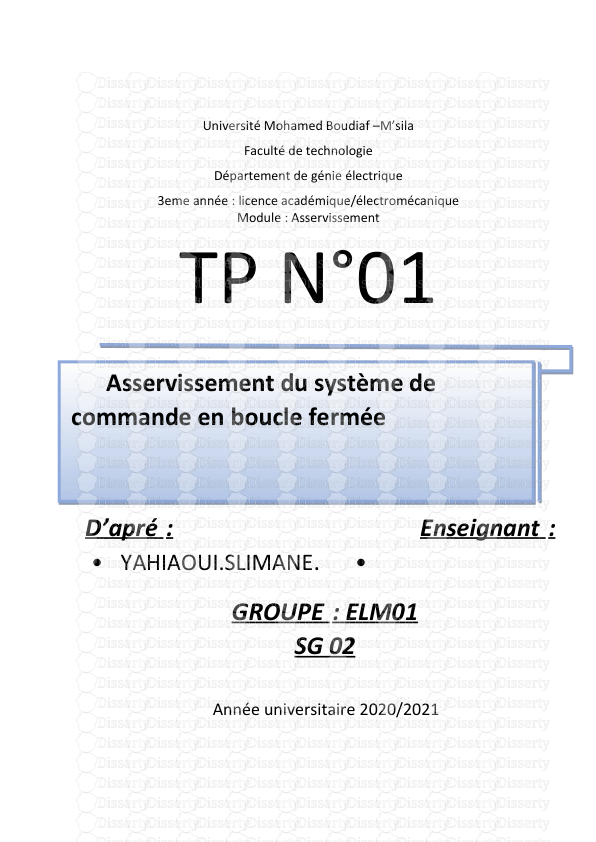
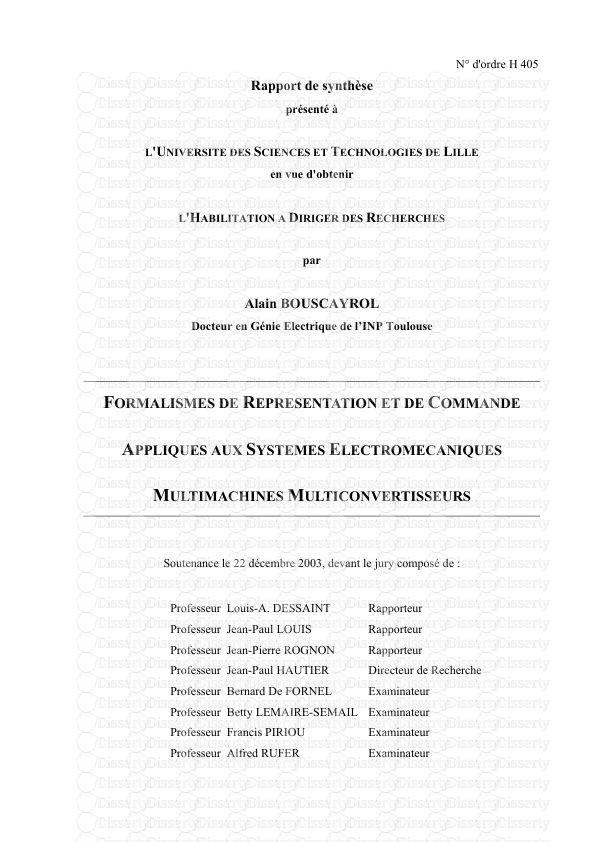
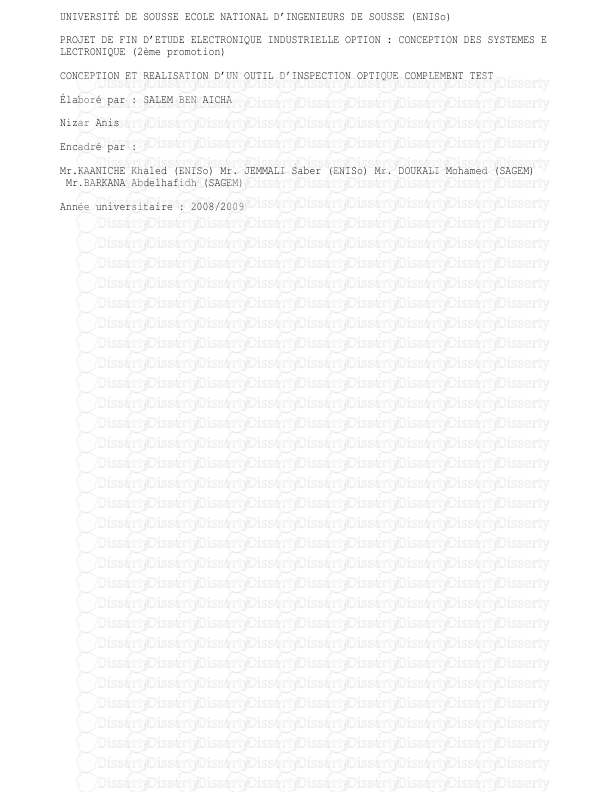
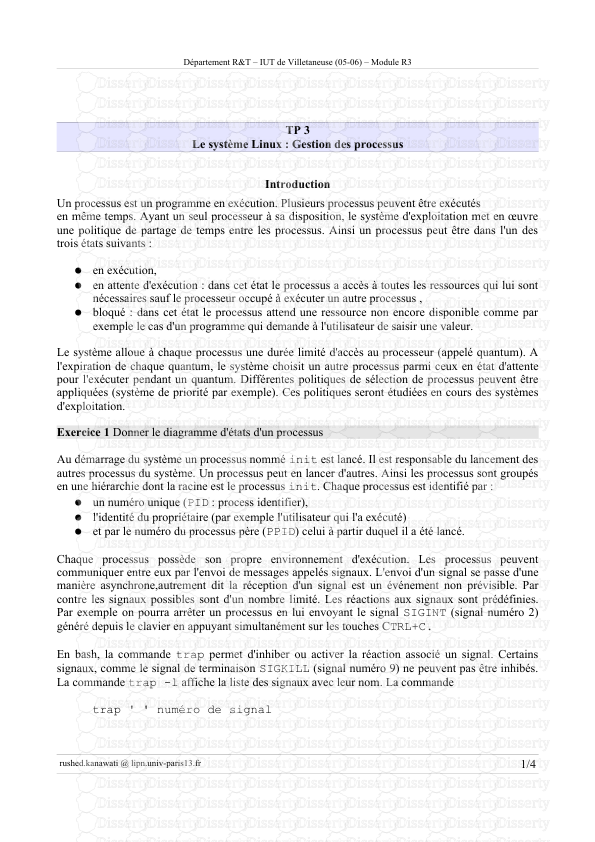
-
53
-
0
-
0
Licence et utilisation
Gratuit pour un usage personnel Attribution requise- Détails
- Publié le Fev 03, 2021
- Catégorie Industry / Industr...
- Langue French
- Taille du fichier 0.1680MB


